Hvis du undrer dig over, hvordan du slukker for den irriterende biplyd på din Windows 11 -pc, så er denne vejledning noget for dig. Windows 11 afspiller forskellige lyde i forskellige tilfælde, f.eks. Lyden, når dit system tændes, mens du skriver, meddelelseslyd og mere. Der er dog visse lyde, der kan være irriterende for ørerne, såsom biplyden.
Biplyden er normalt indstillet som meddelelses- eller advarselslyd, men det er ikke sikkert, at alle er tilfredse med lydene. For eksempel kan biplyden opstå, når du forsøger at øge eller reducere lydstyrken, og dette kan forstyrre miljøet specielt under et online -møde.
Den gode nyhed er, at du kan slukke for biplyden på din Windows 11 -pc. Lad os se hvordan:
Indholdsfortegnelse
Metode 1: Gennem lydkontrolpanelet
Uanset om du hører det berygtede standardbip eller dinglyden, kan det være irriterende, når det afspilles, mens du ændrer lydstyrken. Følg nedenstående instruktioner for at slippe af med biplyden eller dinglyden:
Trin 1: Tryk på Vind + R tasterne sammen på dit tastatur for at åbne Kør kommando vindue.
Trin 2: I Kør kommando søgelinje, skriv mmsys.cpl og tryk på Okay for at åbne Lydegenskaber vindue.

Trin 3: I Lydegenskaber vindue, vælg Lyd fane, gå til Programbegivenheder afsnit.
Herunder Windows, find og vælg Standardbip.
Gå nu til Lyder feltet i bunden, og vælg Ingen fra rullemenuen.
Trykke ansøge og så Okay for at gemme ændringerne og afslutte.

Nu har du med succes deaktiveret biplyden i Windows 11.
Metode 2: Skift standardbiplyd
Lad os se, hvordan du ændrer standardbiplyden til en anden lyd:
Trin 1: Højreklik på Start og vælg Løb for at åbne Kør kommando vindue.
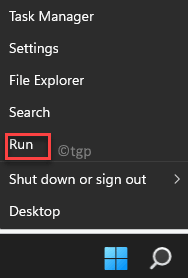
Trin 2: Skriv i søgefeltet mmsys.cpl og slå Gå ind for at åbne Lyd kontrolpanel.

Trin 3: I Lydegenskaber vindue, gå til Lyd fane og derefter gå til Programbegivenheder Mark.
Se nu efter Standardbip og vælg det.
Gå derefter til Lyder feltet, og vælg enhver anden lyd fra rullelisten.
Trykke ansøge og så Okay for at anvende ændringerne og afslutte.
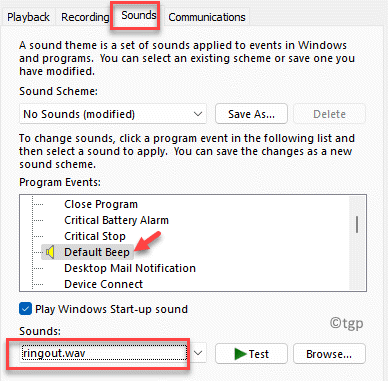
Du har nu ændret biplyden til en anden lyd.
*Bemærk - Men hvis ovenstående metoder ikke virker, kan du også ændre lydordningen til Ingen lyde for at deaktivere alle systemlyde inklusive biplyden.
Metode 3: Sluk alle biplyde ved hjælp af kommandoen Kør
Du kan også bruge denne genvej til at slå alle biplyde fra på din Windows 11 -pc. Sådan gør du:
Trin 1: Tryk på Vind + R genvejstaster på dit tastatur for at åbne Kør kommando vindue.
Trin 2: I Kør kommando søgelinje, skriv nedenstående kommando og tryk Gå ind:
sc stop bip && sc config bip start = deaktiveret
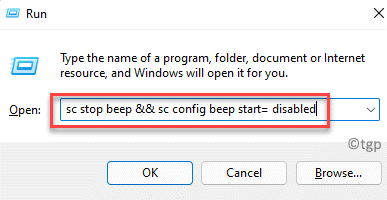
Når det er gjort, skal du genstarte din pc for at ændringerne skal være effektive, og biplyden skal være væk nu.

